有些簡約又時尚的平面設計通常會加入其他風格作為裝飾,像是墨水、巴洛克裝飾等,那麼網點也可以作為時尚簡約的裝飾,這點很少人會去使用。
如果你想為你的平面設計獨樹一格的話,那麼可以使用Photoshop的網點筆刷來使用,隨時都能使用,而且不單單只有簡約風格可以使用,其他風格也可以。
10種不同網點筆刷作為各個風格裝飾,不需自行在從零到有做起。
內容目錄
網點是什麼?
對於剛入門平面設計世界,也許還不知道網點是什麼,網點最初用在印刷上灰色調的點狀呈現,其最大宗廣泛使用的都是在漫畫居多。
主要以點狀經典呈現,延伸出不同發展,像是三角形狀、點狀漸層等,再到現代已經應用在各個領域,像是平面設計其中一個流派普普藝術知名人物叫李奇登斯坦(Lichtenstein)運用大量網點在平面領域中。
在Photoshop製作網點過程雖然簡單,但是如果今天有許多圖或者超大型圖片需要使用這樣風格,會耗費不少時間,因此若使用網點筆刷來使用就不用耗費時間以及運算。
Abstract Halftone Photoshop Brushes|抽象網點半色調筆刷

這十組筆刷都是點狀呈現,有些是大小分布不均、有些是有漸層呈現,不管是什麼方式都可以利用此筆刷當裝飾。
如何快速匯入筆刷?
Step1.下載筆刷
首先到Envato Elements這個平台去下載之後會出現壓縮檔,點開之後會出現四個檔案,最重要的是Halftone Brushes.Abr這個檔案,另外,他還有附十個Illustrator檔案、PNG檔案,最後Readme這個文字檔內容教你如何安裝此筆刷。
它沒有附上如何安裝筆刷圖片僅用英文說明,所以後面會教你如何安裝筆刷。
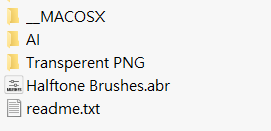
延伸閱讀:【高CP值素材庫】Envato Element的3步驟教學和10個使用評價
Step2.如何匯入
匯入筆刷有兩種方式,這邊建議都用非常簡單的匯入方式。
首先,點開Photoshop之後,在左側工具列點擊筆刷工具。
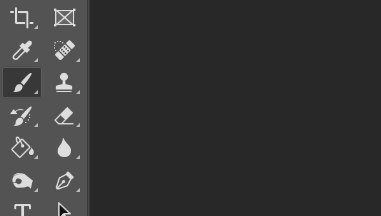
接著,看到上方有筆刷選項,點擊它即可。
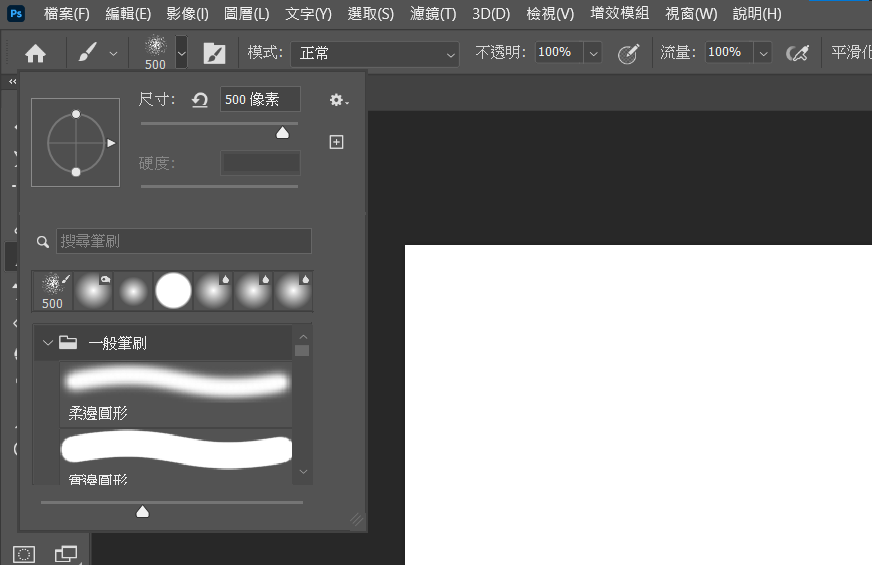
再來,看到上面有小滾輪,點擊它並且滑到匯入筆刷…。
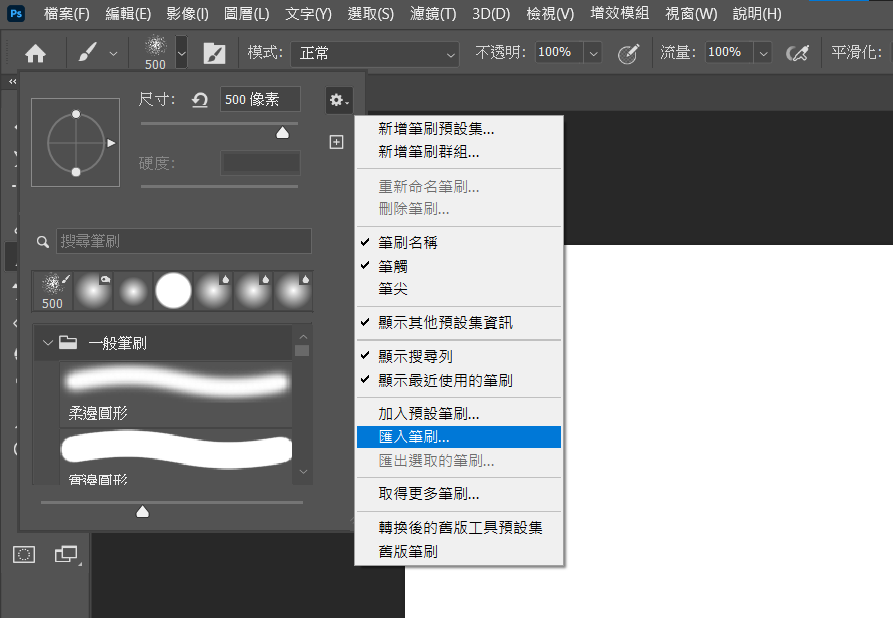
然後就跳出對話框,選擇剛剛講的Brushes檔案就可以匯入了,非常簡單。
網狀筆刷的效果呈現
匯進來之後,會發現他給的尺寸非常大,所以要縮小可以按下快捷鍵「{」、「}」去控制放大縮小。

接下來有十組在這邊將抽取3組做為參考,剩下的就必須去到官網訂閱就能使用了。
開箱第1號筆刷
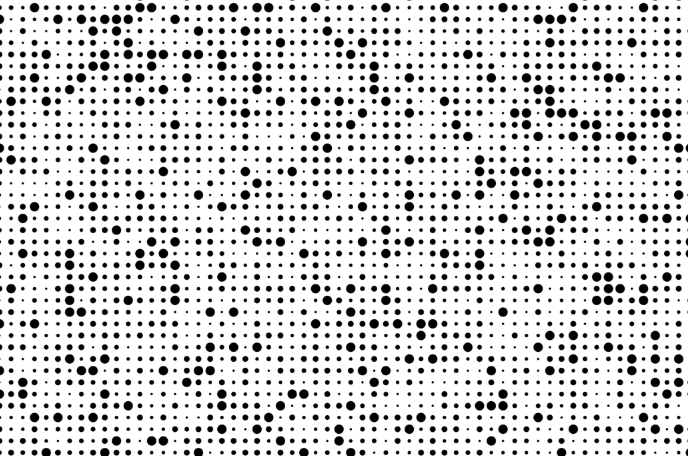
主要以不規則狀態的大小點分布佔據至面板,它也可以更改色彩,這樣小小的看還好,如果用沉浸式體驗會還蠻震撼的。
開箱第3號筆刷
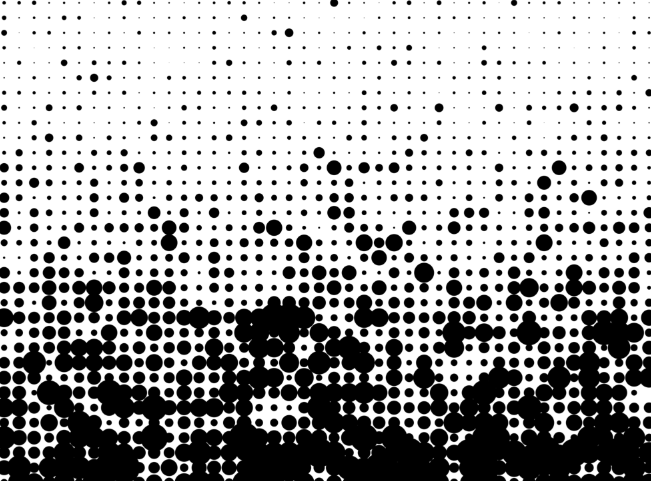
它這個是以由下往上去做漸層,我用的時候發現到它有稍微傾斜,不知道作者為什麼要這麼做就是了。
開箱第8號筆刷
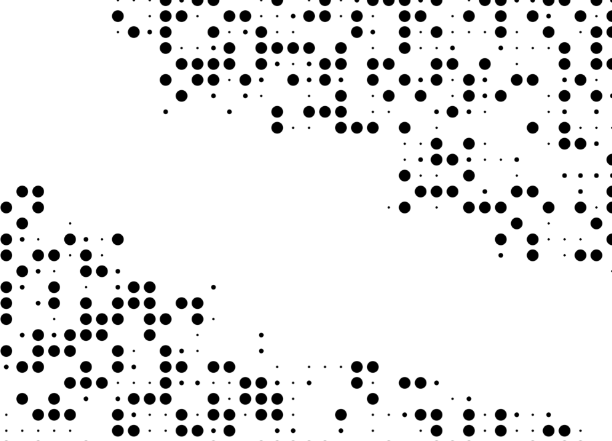
以不規則大小點分布以外,中間就像摩西分海一般呈現,如果加個人,中間再加文字,這或許可以變很好看的平面設計。
如何用此筆刷做平面設計?
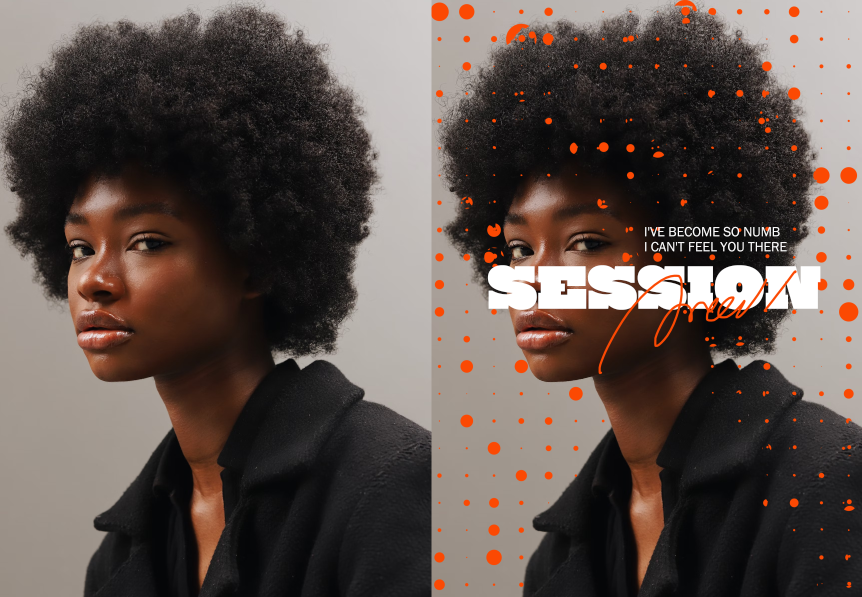
用了2號筆刷去做平面設計,將一張黑人頭像,加入橘色的網點筆刷效果後,整體質感就提升許多。

用了第八號筆刷像這樣分海中間放入字與圖片,整體看起來會較有動態效果。
網點筆刷優缺點
| 優點 | 缺點 |
| 輕易簡單使用 | 佔據電腦一些些空間 |
| 容易呈現動態效果 | 無法100%掌控筆刷樣式 |
| 不需要從零到有 |
下載後會得到什麼?
A.一個許可證,這是要在Envato Elements中去認證。(認證方式請看這篇文章)
B.擁有10種網點筆刷的一個檔案、PNG檔案、Ai圖片檔。
C.下載方式的文字說明教學圖。
結論
這十種網點筆刷都有各自的表現方式,如果你看到上方用筆刷帶入平面設計覺得好看想用的話,你可以點擊下方的按鈕就會立即到Envato Elements這個平台去加入會員後訂閱即可下載。
你可能會喜歡…
- 【Photoshop筆刷素材】28種橫式墨水筆刷素材在Envato Elements平台
- 【Photoshop筆刷素材推薦】35種著色紋理筆刷包,創造高質感的奧義
- 【Photoshop油畫筆刷】40種頂級逼真油畫筆刷直接在電腦作畫
- 【Photoshop真實水彩筆刷素材】超過40種水彩筆刷達到幾可亂真的水彩效果
- 如何在Photoshop安裝筆刷?只要4個超簡單步驟就可以使用頂級高質感筆刷

本站有部分連結與商家有合作關係,若透過我的連結購買,我會獲得少數佣金,讓我可以持續營運網站,但並不會影響您的任何權益,詳情查看免責聲明及使用條款。
如果你經常大量使用圖片的話,本網站推薦三個好用的平台:
- 重度Adobe使用者,不需要把圖片下載到桌面,直接線上儲存:Adobe stock
- 目前全球最知名專業的圖庫平台,若你只需要圖像來使用的話:Shutterstock
- CP值高的素材平台,每月付一次錢就可以下載各式各樣素材:Envato element
文章引用請來信索取授權,否則將保留法律追訴權。